OPPO Reno8 5G
Ajouter un contact dans le répertoire en 6 étapes difficulté Débutant

Ajouter un contact dans le répertoire
6 étapes
Débutant
Avant de commencer
Assurez-vous que votre mobile soit à jour avec la dernière version logiciel.
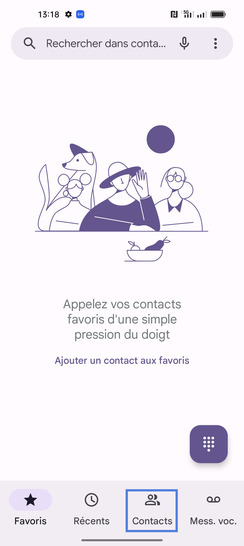
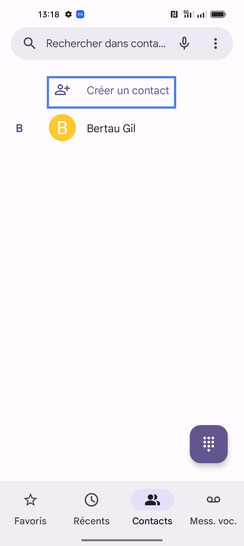
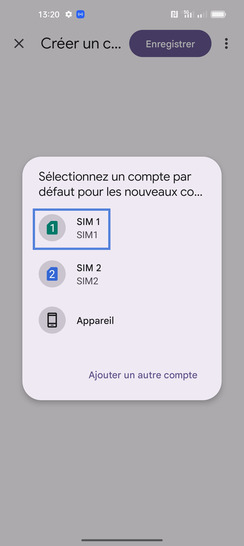
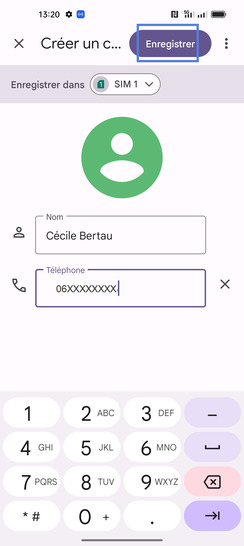
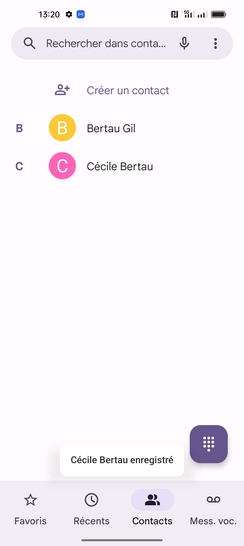
Bravo ! Vous avez terminé ce tutoriel.
Découvrez nos autres tutoriels